Aggiunta delle dinamiche
Questo brano include varie dinamiche differenti, comprese le dinamiche come , chiamate “dinamiche immediate” in Dorico, e le forcelle di dinamica del crescendo/diminuendo, chiamate nel complesso “dinamiche progressive”. Come con le legature di portamento, è possibile aggiungere dinamiche alla musica esistente, oltre che inserirle durante l’inserimento delle note.
É anche possibile inserire una legatura di portamento durante questo esercizio, facendo iniziare la legatura dopo il passaggio 13 e terminandola tra l’inserimento dei due Fa nel passaggio 17.
Procedimento
- Nella misura 1, selezionare la pausa da un quarto nella chiave di violino.
- Premere Shift-D per aprire il riquadro di inserimento delle dinamiche.
-
Digitare mp nel riquadro di inserimento.
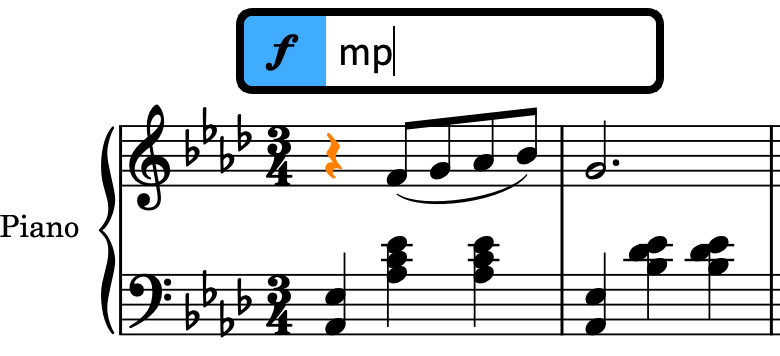
-
Premere Invio per chiudere il riquadro di inserimento e inserire la dinamica .
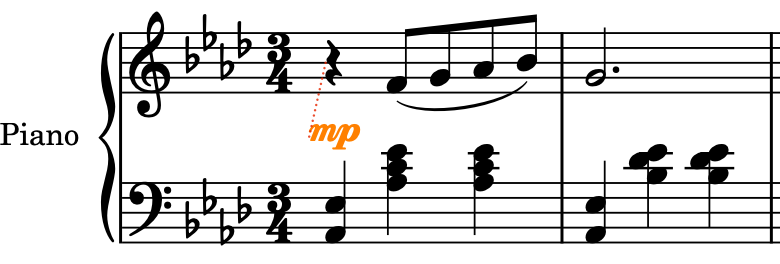
- Nella misura 5, fare clic sul Sol da un ottavo sul rigo superiore.
-
Premere < per inserire una forcella di dinamica del crescendo che si estende lungo la nota selezionata, cioè una nota da un ottavo di durata.
-
Dorico utilizza i caratteri < e > rispettivamente per le forcelle di dinamica del crescendo e del diminuendo, per il fatto che il loro aspetto è simile a questi caratteri.
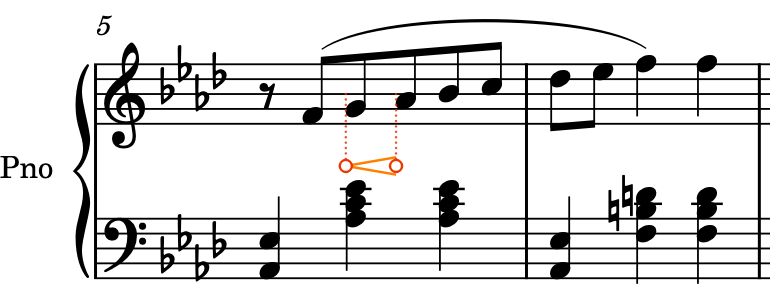
-
Questa forcella di dinamica dovrebbe essere in realtà più lunga, è quindi necessario allungarla.
-
-
Premere Shift-Alt/Opt-Freccia destra per allungare la forcella di dinamica fino al movimento 2 nella misura 6.
-
Il numero di pressioni richieste dipende dalla risoluzione della griglia ritmica impostata
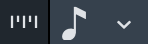 .
.
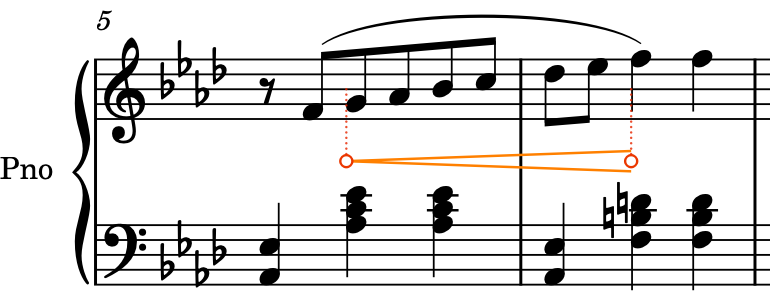 Suggerimento
Suggerimento-
É anche possibile accorciare le forcelle di dinamica premendo Shift-Alt/Opt-Freccia sinistra. Queste scorciatoie da tastiera si applicano anche alle note, così come a tutte le notazioni con una durata, come le linee di pedale, le legature di portamento e i cambi di tempo progressivi.
-
Se si seleziona un intervallo di note e si inserisce quindi una dinamica progressiva, questa si estende automaticamente lungo la selezione.
-
È possibile adesso provare a inserire note e dinamiche contemporaneamente.
-
- Nella misura 21, selezionare la misura di pausa sul rigo superiore.
- Premere Shift-N per avviare l’inserimento delle note.
- Se la modalità di inserimento degli accordi è attiva, premere Q per interrompere l’inserimento degli accordi.
- Premere 5 per selezionare gli ottavi (crome).
-
Premere Barra spaziatrice per far avanzare il cursore di inserimento di una nota da un ottavo, quindi premere F per inserire un Fa.
-
Se non è ancora stata inserita la frase nelle misure 19 e 20, il Fa potrebbe venire inserito nell’ottava sbagliata. É possibile premere Ctrl-Alt-F (Windows) o Ctrl-F (macOS) per specificare l’ottava inferiore prima di inserirla, oppure premere Ctrl/Cmd-Alt/Opt-Freccia giù per trasporre la nota in giù di un’ottava dopo il suo inserimento.
-
-
Premere < per avviare una forcella di dinamica del crescendo.
-
La forcella di dinamica non è ancora visibile, poiché non ha una durata fino a quando non si fa avanzare il cursore di inserimento. Essa comparirà e si estenderà man mano che si inseriscono le note.
-
-
Premere G, A, B, C, D, poi E per inserire le altezze corrispondenti.
-
La forcella di dinamica si estende man mano che si inseriscono le note. Le forcelle di dinamica si estendono anche quando si preme Barra spaziatrice per far avanzare il cursore di inserimento.
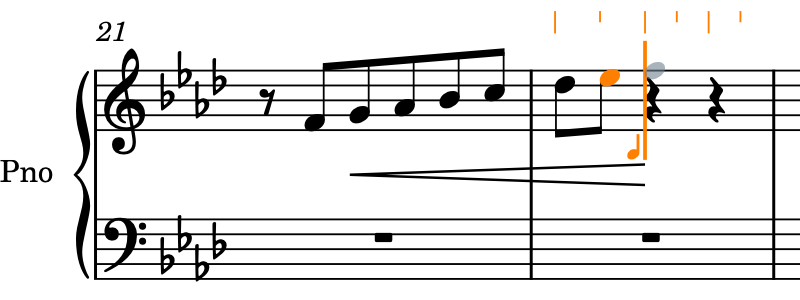
-
- Premere _ per terminare la forcella di dinamica.
- Premere 6 per selezionare i quarti (semiminime).
- Premere F due volte per inserire due note Fa da un quarto.
- Premere Esc o Invio per interrompere l’inserimento delle note.
Risultato
Sono state aggiunte delle dinamiche immediate e progressive alle note esistenti e inserite delle dinamiche progressive contemporaneamente all’inserimento delle note.
É anche possibile aggiungere le dinamiche utilizzando il pannello Dinamiche a destra della finestra, visualizzabile facendo clic sul pulsante Dinamiche ![]() nella casella degli strumenti Notazioni.
nella casella degli strumenti Notazioni.